本文同步發表於『ㄚ晟的IT筆記2.0』的『分享在Excel中快速添加間隔空白列的小技巧』一文。
在我們製作Excel報表的時候,有時候會遇到需要在一堆資料中插入空白列來增加資料可看度。其實,我們可以一筆一筆的插入空白列,但是當資料量很大時,這卻會造成浪費時間與大量精力的損失。那該怎麼辦呢?ㄚ晟來與大家分享一個小技巧。
步驟:
一、手動插入法(適用於資料量少):
01.在要插入空白列的下一列前端點滑鼠左鍵選擇一整列,再利用按著Ctrl鍵繼續選擇其他列。
02.點選滑鼠右鍵選擇插入(I)。
03.空白列插入完成。不過資料量少的時候可以這麼作,資料量大時就利用下面的小技巧吧!
二、智慧型選擇(適用於資料量大):
01.在資料的後方的欄位。預計插入空白列的下一列位置留下空白欄位,其餘的欄位輸入『A』(其他數字或文字都可以,純粹辨識用。)。並將空白欄位與A選擇起來。
02.將它填滿至資料底端。
03.保留上一動作的欄位選擇,單擊鍵盤上的『F5』鍵。跳出『定位到..』對話視窗。點選其中的『特殊(S)』鍵。
04.跳出『特殊目標』視窗。點選『選擇』中的『空格(K)』,並按確定鍵。
05.系統自動選擇所有空白的欄位。點選滑鼠右鍵並選擇『插入(I)』。
06.跳出插入視窗,選擇『整列(R)』。
07.系統便會在所有空白欄位的上方插入一列了。












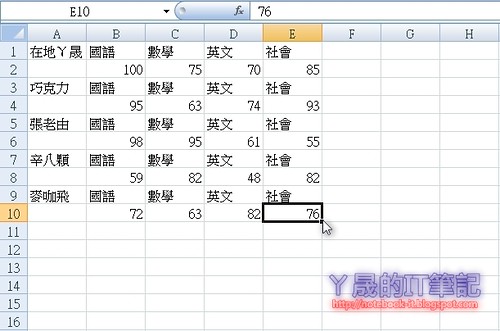
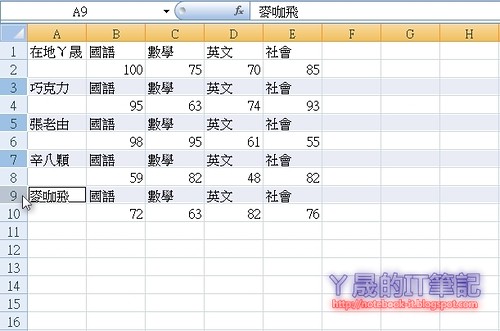
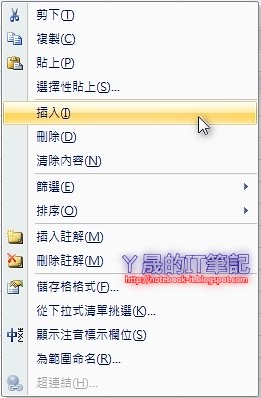
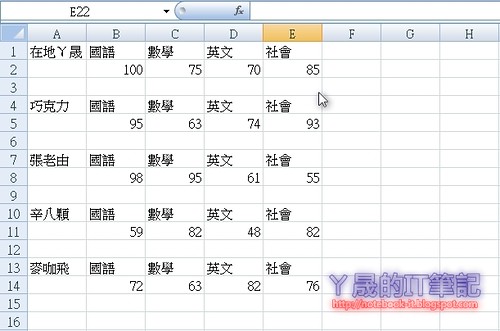
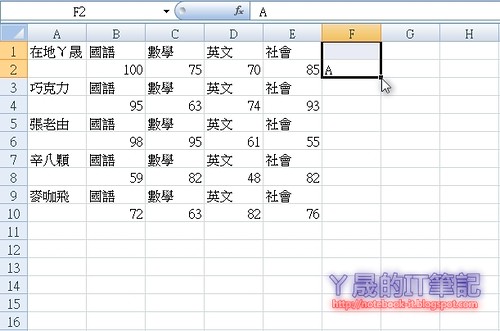
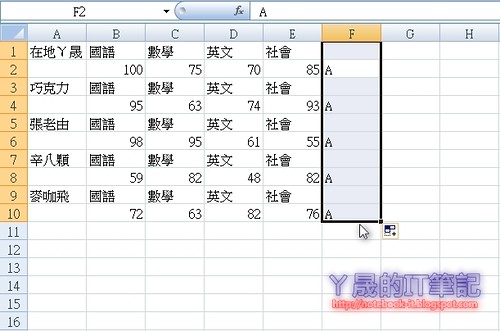

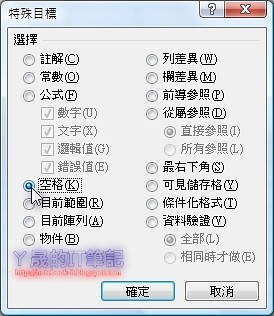
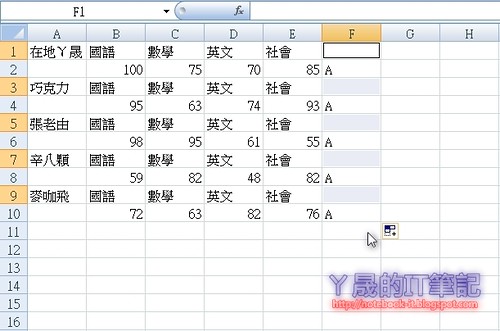

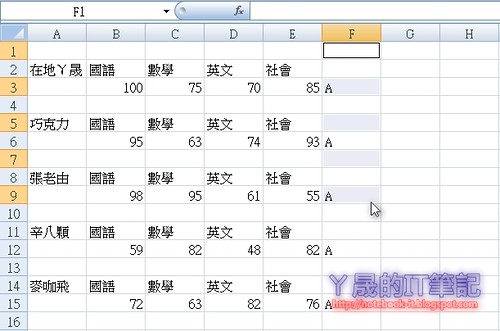















4 則留言:
哇靠!好方便的方法,超節省時間的.
ㄚ晟大大,我已經來逛好幾次了,你分享的小技巧真的很實用呢~我先訂閱你的RSS了.
大大您好,想向您求救一下。已學會您添加間隔空白列的技巧,原格式變成A1、A3、A5(A2、A4為空白列),我要將B1的資料移到A2、B3的資料移到A4、B5的資料移到A6,大量處理時要怎麼做?謝謝您
大大您好,想向您求救一下。已學會您添加間隔空白列的技巧,原格式變成A1、A3、A5(A2、A4為空白列),我要將B1的資料移到A2、B3的資料移到A4、B5的資料移到A6,大量處理時要怎麼做?謝謝您
張貼留言